win11电脑视频怎么投屏电视机 win11投屏到电视机操作步骤详解
更新时间:2024-11-11 16:49:28作者:xiaoliu
Win11系统的电脑具有强大的投屏功能,可以将电脑屏幕上的内容投射到电视机上,让用户可以更加舒适地观看视频或进行演示,想要实现Win11电脑投屏到电视机的操作,只需要简单的几个步骤即可完成。接下来我们将详细介绍Win11投屏到电视机的操作步骤,让您轻松享受更大屏幕的视觉盛宴。
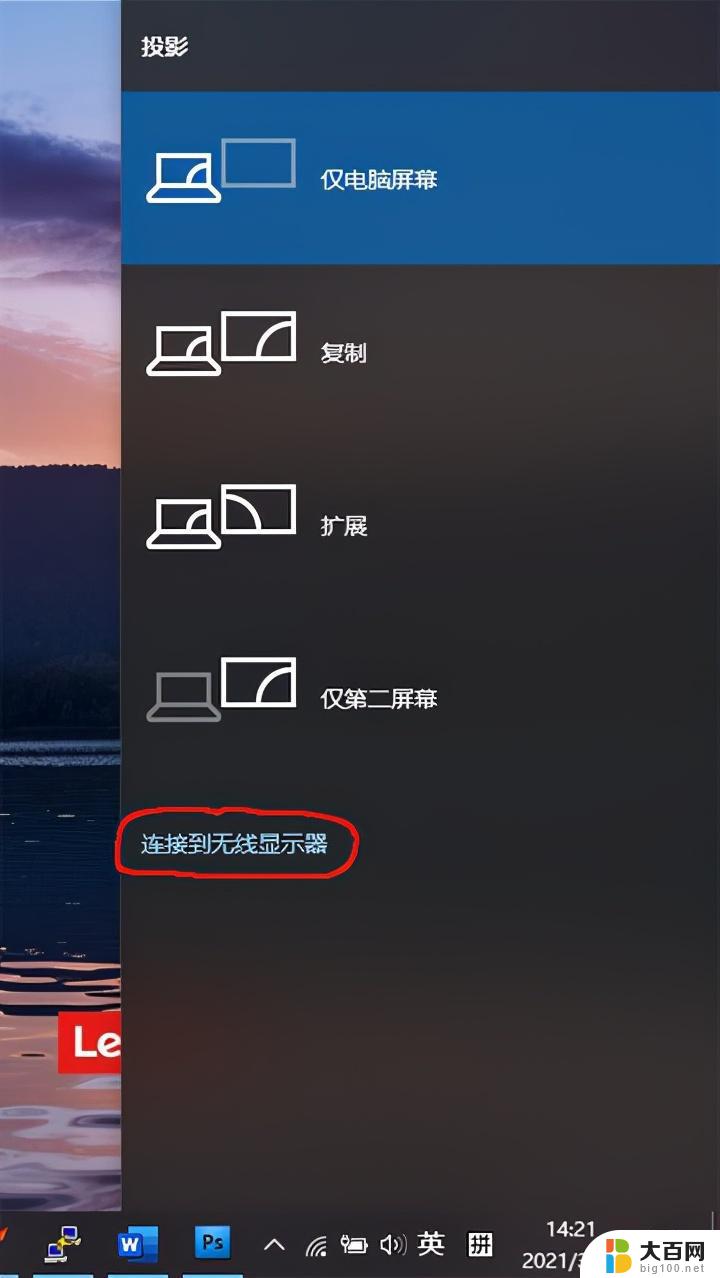
方法一:
1、我们点击“ windows ”键。
2、然后打开“ 电影和电视 ”。
3、接着我们点击播放的电影右下角的 三个点 。
4、点击“ 投射到设备 中 ”。
5、电视和电脑处于同一局域网下就可以进行连接了。
方法二:
1、我们可以点击“ win ”+“ k ”打开无线投放,也可以直接在任务栏进行添加。
2、然后点击右下角的 小铅笔 。
3、选择 投放 。
4、最后就添加完成了。
以上就是win11电脑视频怎么投屏电视机的全部内容,有遇到相同问题的用户可参考本文中介绍的步骤来进行修复,希望能够对大家有所帮助。
win11电脑视频怎么投屏电视机 win11投屏到电视机操作步骤详解相关教程
- win11连接电视投屏 win11投屏到电视机步骤
- win11笔记本怎么投屏到电视 win11如何实现无线投屏到电视
- win11投屏设置教程 手机电脑怎么投屏到电视
- win11系统怎么电视投屏 海信电视投屏设置教程
- 小米如何投屏到win11电脑 小米手机投屏到电脑的步骤
- win11电脑投屏怎么投? 手机电脑投屏教程
- win11手机电脑投屏怎么弄 手机电脑投屏教程
- win11怎么投屏到投影机 电脑投影仪连接教程
- win11电脑投屏投影仪 电脑接投影仪步骤
- win11手机电脑投屏怎样设置 手机电脑投屏教程
- win11文件批给所有权限 Win11共享文件夹操作详解
- 怎么清理win11更新文件 Win11清理Windows更新文件的实用技巧
- win11内核隔离没有了 Win11 24H2版内存隔离功能怎么启用
- win11浏览器不显示部分图片 Win11 24H2升级后图片无法打开怎么办
- win11计算机如何添加常用文件夹 Win11文件夹共享的详细指南
- win11管理应用权限 Win11/10以管理员身份运行程序的方法
win11系统教程推荐
- 1 win11文件批给所有权限 Win11共享文件夹操作详解
- 2 win11管理应用权限 Win11/10以管理员身份运行程序的方法
- 3 win11如何把通知关闭栏取消 win11右下角消息栏关闭步骤
- 4 win11照片应用 一直转圈 Win11 24H2升级后无法打开图片怎么办
- 5 win11最大共享连接数 Win11 24H2版本NAS无法访问怎么办
- 6 win11缩放比例自定义卡一吗 win11怎么设置屏幕缩放比例
- 7 给win11添加动画 win11动画效果设置方法
- 8 win11哪里关闭自动更新 win11如何关闭自动更新
- 9 win11如何更改电脑型号名称 Win11怎么更改电脑型号设置
- 10 win11下面的任务栏的应用怎么移到左边 如何将Win11任务栏移到左侧